ノブのインポート
-
ノブモデルを入手します。
-
TutorialKnob.scdoc ファイルを検索します。
-
-
ノブコンポーネントを挿入します。
-
[ホームビュー] をクリックしてブラケットの向きを直します。
-
[挿入] リボングループの [挿入] ツール
 をクリックして、[デザインのオープン] ウィンドウを表示します。
をクリックして、[デザインのオープン] ウィンドウを表示します。 -
TutorialKnob.scdoc を参照して選択し、[開く] をクリックします。
[デザイン] ウィンドウ内に、オレンジの線のボックスで囲まれたノブが表示されます。[移動] ツールが有効になっているので、ノブを適切な位置に移動できます。
-
-
ノブを移動し、経が小さい側のノブ端がブラケットの背面を向くようにします。
-
移動ハンドルの矢印 (進路) の 1 つをドラッグしてソリッドを分離し、作業を行いやすくします。
-
移動ハンドルの曲がった矢印 (進路) 上をドラッグし、経の小さい側のノブ端がおおよそブラケットの背面方向を向くようにします。
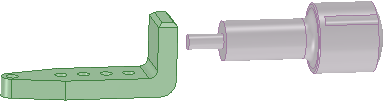
-
-
ブラケット用のコンポーネントを作成してアクティブ化します。
-
[ストラクチャー] パネルでブラケット (名前は「Solid」) を右クリックし、[新規コンポーネントに移動] を選択します。
新規コンポーネント [コンポーネント1] がストラクチャーツリーに表示され、ブラケットソリッドを含んでいます。
名前がハイライトされているため、作成直後にすぐに名前を変更できます。
-
新規コンポーネントの名前を「ブラケット」に変更します。
-
[ストラクチャー] パネルで、Design1 を右クリックし、[コンポーネントのアクティブ化] を選択します。
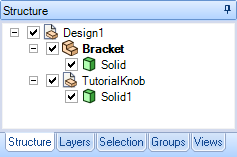
アクティブなコンポーネントは、[ストラクチャー] パネルに太字で表示されます。
コンポーネントを有効にすると、アセンブリ、サブアセンブリ、またはパーツといった関係で操作するかどうかを選択できます。
-
-
作業を保存します。






